최근 Microsoft는 누적 업데이트 KB5000802를 출시했습니다. 보안 강화를 위해 Windows 10 버전 20H2용. 그러나 안타깝게도 업데이트에는 일부 사용자가 프린터를 사용하거나 네트워크 프린터로 인쇄할 때 APC INDEX MISMATCH 블루 스크린 오류를 일으키는 불쾌한 버그가 있습니다. Reddit 및 Microsoft Answers에 대한 여러 사용자 보고서에 따르면 Windows 10이 완전히 충돌하고 "APC_INDEX_MISMATCH 중지 오류 코드와 함께 죽음의 블루 스크린이 나타납니다. win32kfull.sys용”.
인쇄 시 BSOD 충돌을 수정하는 방법
음, Microsoft는 지원 페이지에서 "현재 조사 중이며 더 많은 정보가 제공되면 업데이트를 제공할 것"이라고 문제를 인정했습니다.
KB5000802를 설치한 후 장치가 영향을 받는 경우 이전에 안정적이었던 프린터에 문제가 있는 경우 프린터 드라이버를 업데이트하거나 KB5000802 업데이트를 제거하고 다음 패치를 기다려야 하는 유일한 해결책입니다.
최신 윈도우 업데이트를 설치했는지 확인
업데이트:2021년 3월 15일 Microsoft는 오늘 Blue Screen of Death 'APC_INDEX_MISMATCH' 및 'win32kfull.sys' 오류에 대한 버그 수정이 포함된 새로운 Windows 10 KB5001567(OS 빌드 19041.868 및 19042.868)을 출시했습니다.
따라서 컴퓨터에 최신 Windows 업데이트를 확인하고 설치했는지 확인하십시오.
- Windows 키 + X를 누른 다음 설정을 선택합니다.
- 업데이트 및 보안으로 이동한 다음 업데이트 확인 버튼을 누르십시오.
- 또한 다운로드 및 설치 링크를 클릭합니다(옵션 업데이트가 있는 경우)
- 사용 가능한 최신 업데이트를 컴퓨터에 다운로드하여 설치합니다.
- 완료되면 PC를 재부팅하여 적용합니다.
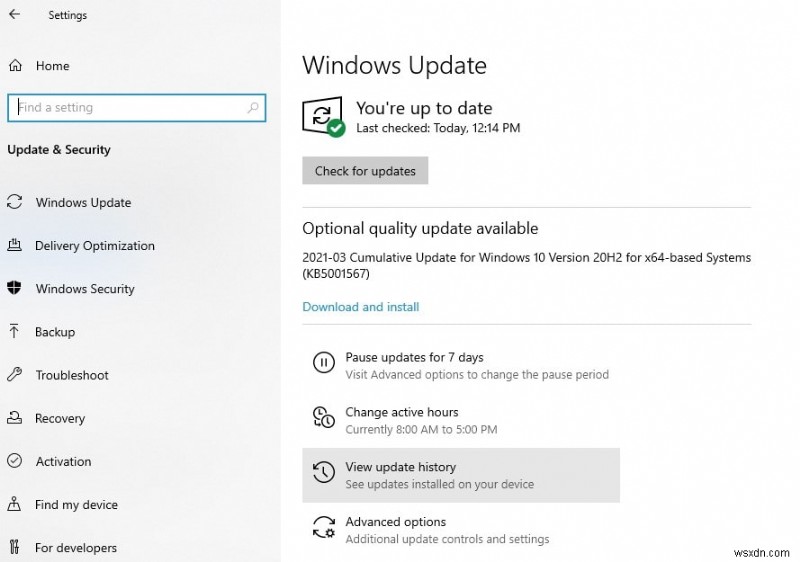
APC_INDEX_MISMATCH 중지 오류에 대한 해결 방법
업데이트:2021년 13월 3일:Microsoft는 3월 누적 업데이트로 인해 발생하는 Blue Screen of Death 문제를 알고 있음을 인정했습니다. 그리고 회사는 APC INDEX MISMATCH 블루 스크린 오류 수정을 신청하기 위해 다음 단계를 따르는 것을 권장합니다.
Microsoft는 이 비디오의 지침을 따를 것을 권장합니다
관리자 권한으로 명령 프롬프트를 열고 다음 명령을 차례로 수행합니다.
- rundll32 printui.dll, PrintUIEntry / Xg / n "범용 인쇄용 KX 드라이버"
- rundll32 printui.dll, PrintUIEntry / Xs / n "범용 인쇄용 KX 드라이버" 속성 + 직접
참고:범용 인쇄용 KX 드라이버를 교체하십시오. 프린터 이름, 자세한 내용은 비디오에서 설명
업데이트 KB5000802 제거
이 버그로 인해 영향을 받은 클라이언트 장치가 너무 많거나 문제를 해결하지 못한 프린터를 다시 설치한 경우 아래 단계에 따라 KB5000802를 제거해야 합니다.
설정에서 누적 업데이트 제거
- Windows 10 시작 메뉴 선택 설정을 마우스 오른쪽 버튼으로 클릭
- 업데이트 및 보안으로 이동한 다음 Windows 업데이트로 이동합니다.
- 여기에서 업데이트 기록 보기를 클릭하십시오.
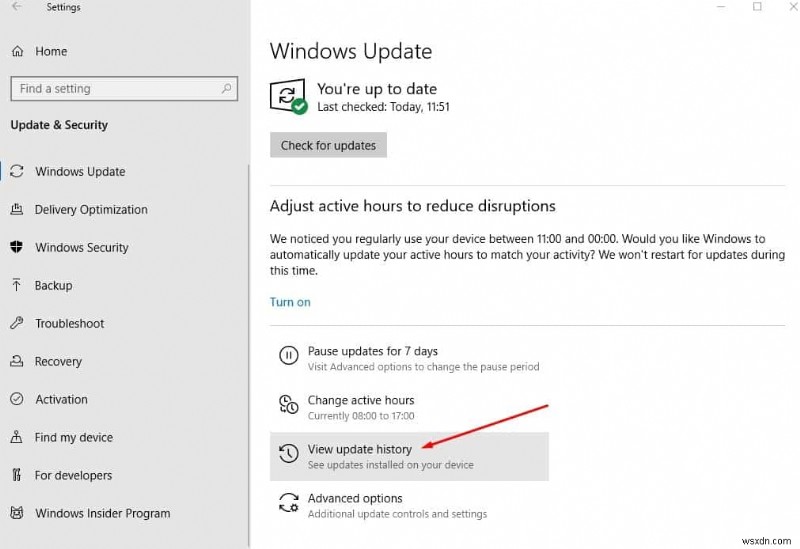
- 다음으로 '업데이트 제거' 옵션을 클릭합니다.
- 이제 제어판에서 KB5000802를 선택하여 강조 표시합니다.
- 업데이트 패키지를 강조 표시한 후 '제거'를 클릭합니다.
- 요청 시 시스템을 다시 시작합니다.
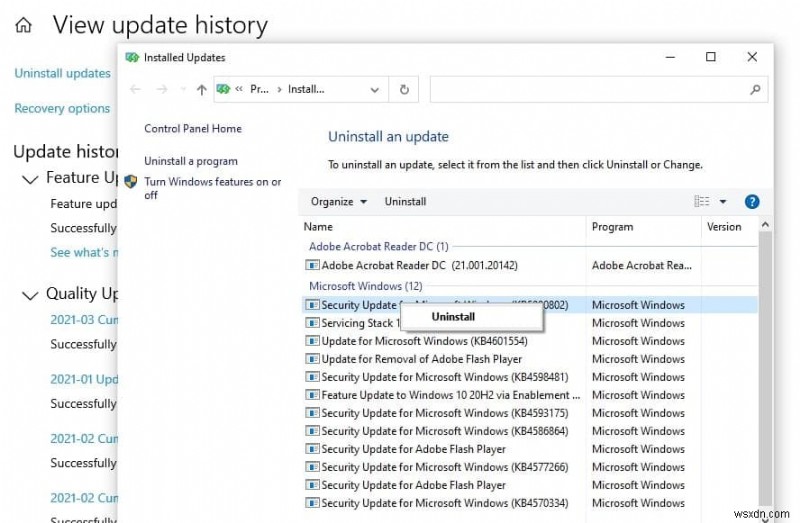
명령 프롬프트에서 업데이트 제거
또한 명령 프롬프트를 사용하여 Windows 업데이트 KB5000802를 제거할 수도 있습니다.
- 관리자 권한으로 명령 프롬프트를 엽니다.
- wusa /uninstall /KB:KB5000802 /quiet /promptrestart 명령 입력 Enter 키를 누르십시오.
- 완료되면 모든 내용을 저장하고 기기를 다시 시작하세요.
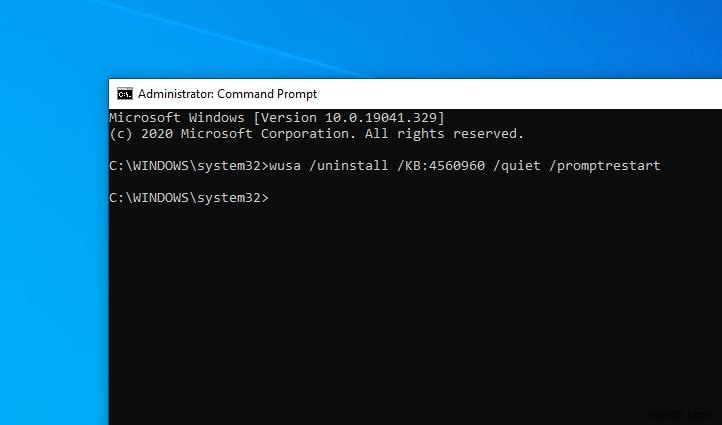
이제 프린터 문제가 해결되었는지 확인하십시오.
블록 업데이트 KB5000802
Windows 10 KB5000802는 2021년 3월 패치 화요일 업데이트의 일부이며 자동으로 다운로드 및 설치되는 중요한 업데이트입니다. 그리고 아래 단계에 따라 업데이트가 다시 설치되지 않도록 차단해야 합니다.
- Microsoft 지원 문서에서 '업데이트 표시 또는 숨기기' 문제 해결사 앱을 다운로드합니다.
- 관리자 권한으로 애플리케이션을 실행합니다.
- '다음'을 클릭하고 문제 해결사가 업데이트를 확인하도록 합니다.
- 업데이트를 선택하고 차단합니다.
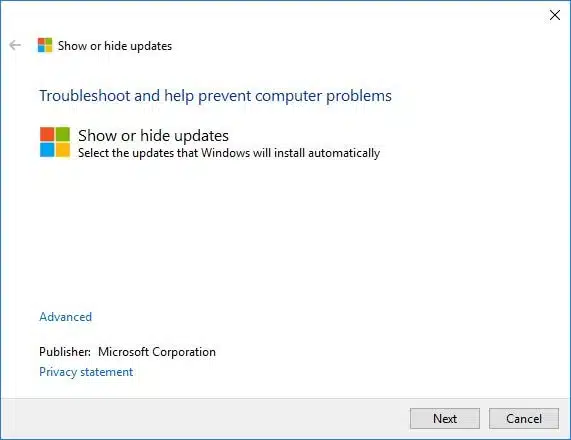
프린터 드라이버 재설치
인쇄 드라이버를 변경하는 것이 도움이 되는 것 같지만 너무 많은 고객에게 배포해야 한다면 곤란할 것입니다.
프린터 제조업체 웹 사이트를 방문하여 해당 프린터 모델에 대한 최신 프린터 드라이버를 다운로드하십시오. 그런 다음 아래 단계에 따라 이전 프린터 드라이버를 제거합니다.
- Windows 키 + I를 눌러 설정을 엽니다.
- 장치를 클릭한 다음 프린터 스캐너를 클릭합니다.
- 여기에서 프린터를 선택하고 장치 제거를 클릭한 다음 화면의 지시에 따라 프린터 드라이버를 완전히 제거합니다.
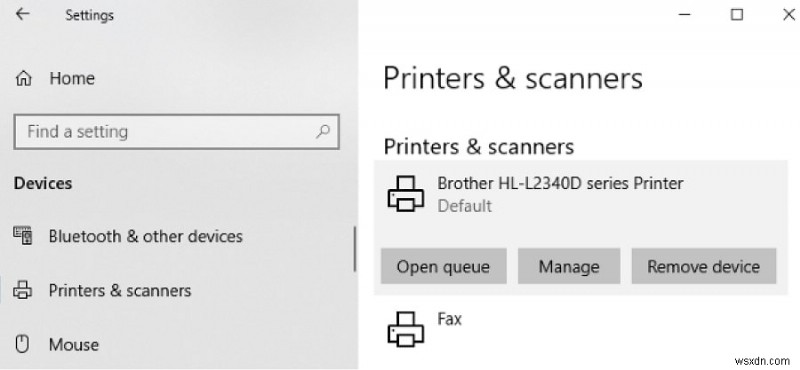
- 또한 devmgmt.msc를 사용하여 장치 관리자를 엽니다.
- 인쇄 대기열을 확장하고 여기에 프린터 이름이 나열되어 있는지 확인합니다.
- 예인 경우 프린터 이름을 마우스 오른쪽 버튼으로 클릭하고 장치 제거를 선택하고 화면의 지시를 따릅니다.
완료되면 PC를 다시 시작하고 프린터 제조업체 웹사이트에서 다운로드한 최신 프린터 드라이버를 설치합니다. PC를 다시 시작하고 인쇄 명령을 실행하여 문제가 해결되었는지 확인하십시오.
또한 Microsoft 직원이 직접 인쇄를 활성화하고 Application Compatibility Toolkit을 사용하여 수정 사항을 적용하는 것과 관련된 sysadmin 하위 레딧에 임시 수정 사항을 게시했습니다.
- Windows 10 기능 업데이트와 누적 업데이트의 차이점
- 해결됨:인쇄 스풀러가 계속 중지됨 Windows 10에서 실행되지 않음
- 해결됨:Windows에서 적합한 프린터 드라이버(HP,Epson, Brother, canon, Samsung 등)를 찾을 수 없습니다.
- Windows 10 업데이트 후 프린터가 작동하지 않음 "프린터 드라이버를 사용할 수 없음"
- Windows 10(업데이트됨)의 블루 스크린 오류 문제 해결
